WordPress obsahuje zabudovanou funkci, která vám umožňuje se vrátit k předchozím verzím příspěvku nebo stránky. Této funkcionalitě se říká revize. V tomto příspěvku se podíváme na to, jak pracovat s WordPress revizemi.
WordPress revize
WordPress revize vznikají buď automaticky, případně když uživatel publikuje nebo aktualizuje příspěvek. K automatickému uložení konceptu do revize dochází každých 60 sekund. Starší automaticky uložené revize jsou poté nahrazeny novými. Revize jsou uložené v databázi.
Seznam revizí najdete vždy u daného příspěvku nebo stránky. Od verze WordPressu 3.6 došlo u revizích k velké změně a práce s nimi je od té doby mnohem snazší a intuitivnější. Při procházení revizí můžete snadno danou starší verzi příspěvku obnovit. Nicméně nemusíte se bát, nedojde ke ztrátě aktuálního obsahu, protože se uloží jako nová revize a můžete se k ní opět snadno vrátit.
Proč používat revize?
Každý uživatel WordPressu shledá tuto funkci nejednou užitečnou. Při tvorbě obsahu často dochází k drobným i velkým úpravám a může se vám stát, že zjistíte, že některá ze starších verzí příspěvku byla lepší. Díky revizím se k ní pak snadno dostanete a obnovíte ji.
Pro stránky, kde se o obsah stará více lidí je to také užitečný nástroj pro kontrolu. U WordPress revize se totiž kromě času provedení změny také ukládá i jméno autora, který změnu provedl.
Jak pracovat s WordPress revizemi
V české lokalizaci WordPressu byly revize nepochopitelně přeloženy jako Starší verze.
Při tvorbě obsahu zjistíte počet revizí v boxu Publikovat. Kliknutím na odkaz Porovnat vedle čísla se vám zobrazí speciální stránka pro práci s revizemi.
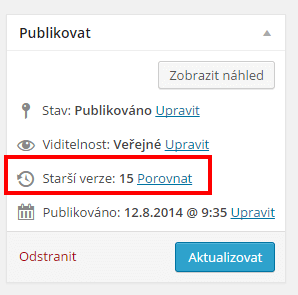
Zároveň si v Nastavení zobrazených informací můžete aktivovat speciální box se seznamem revizí.

Zobrazený box revizí vypadá takto:
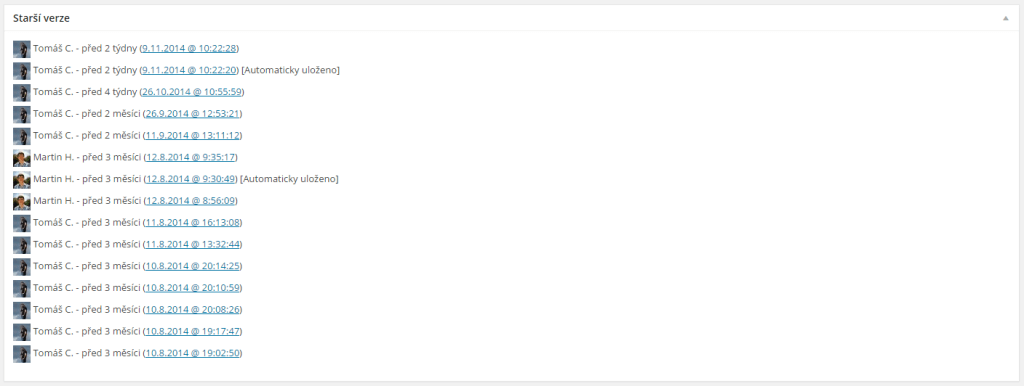
Jak můžete vidět, seznam obsahuje jméno autora, datum provedení změny a informaci zda se jedná o revizi uloženou autorem, nebo o automatickou revizi.
Jak obnovit nebo porovnat starší verzi WordPress příspěvku nebo stránky
Obrazovka pro porovnávání starších verzí obsahuje v horní části posuvník, kterým když pohybujete, tak postupujete v čase zpět / vpřed a procházíte různé verze obsahu daného příspěvku nebo stránky. Pod posuvníkem jsou informace o revizi a tlačítko sloužící pro obnovu. Najdete zde informace o tom, zda je to aktuální verze, starší verze, koncept, nebo automaticky uložená verze; také je zde uveden autor a datum provedené změny. Dále jsou tam dva sloupečky obsahu. Ten pravý obsahuje aktuální verzi a ten levý porovnávanou verzi. Změny jsou barevně vyznačeny.
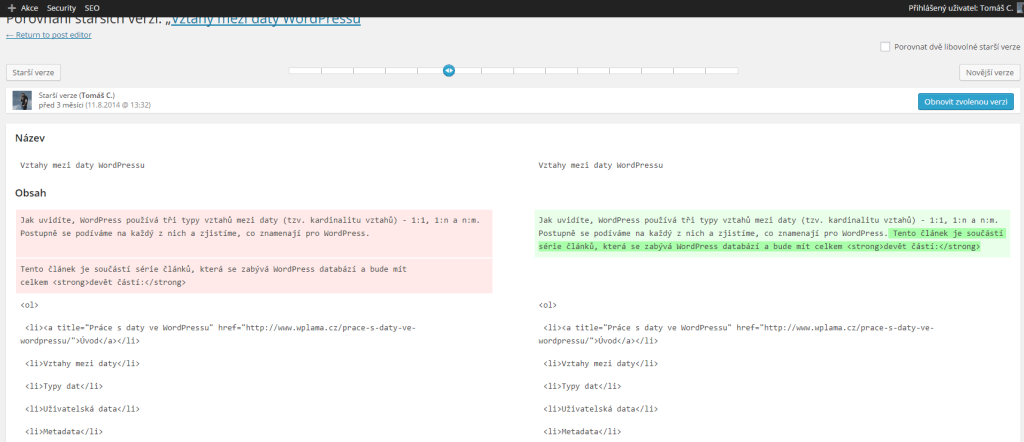
V pravém horním rohu také najdete zaškrtávací možnost Porovnat dvě libovolné starší verze. Pokud jej aktivujete můžete namísto aktuální a starší verze porovnávat dvě starší.
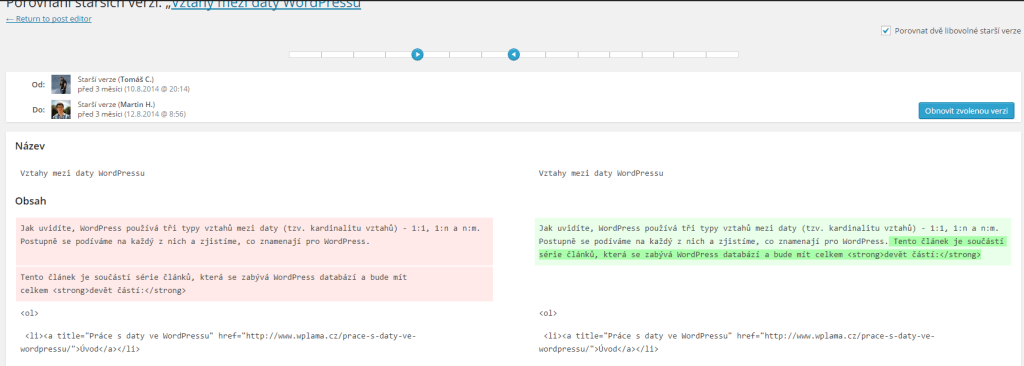
Pro obnovení vybrané verze jednoduše klikněte na tlačítko Obnovit zvolenou verzi.
WordPress revize jsou skvělým doplňkem, který už mě nejednou zachránil. Používáte je?




Ahoj, díky za super články. U revizí by mě zajímala jedna věc: udělala jsem redesign stránky a až po dokončení díla jsem si uvědomila, že bych chtěla porovnávací fotky před a po. Pokud bych dala obnovit starší verzi, bude možné se poté vrátit k té nejnovější? Snad jsem to napsala srozumitelně, s weby se teprve seznamuji. Děkuji, V.
Ahoj, myslím si, že ano, protože to opět bude jen starší verze v revizi.